Windows XP系统用户如何保护共享文件夹?这个问题其实很简单,直接在XP系统中设置一个共享文件访问密码即可保护共享文件,至少对于不知道密码的用户而言,即便在同一个局域网,也不能访问该文件,具体设置过程请看下文。
Windows XP系统用户如何保护共享文件夹?
Windows 98中用密码保护来共享一个网络中的文件夹是很简单的。但是在Windows XP中如何保护共享文件夹呢?
这个小事在早先的Windows版本中是个很简单的问题,但是对于Windows XP专业版却相对困难,并且相关记录也不多。对于Windows XP家庭版来说理论上也是不可能的。但是有一个解决的办法:当一个人通过本地网络访问你的计算机的时候,Windows XP提供了访客访问的功能,就算是该账户被关闭也没关系。所以如果你用密码保护访客账户,你的密码保护网络可以有效地访问你的个人电脑。
在Windows XP系统中(这里叫做“主机”),选择“开始”,“运行”,输入cmd,按Enter键,进入命令行状态。在命令行环境中执行Net user guest password命令。重新设置一个不太明显的密码。点击“Enter”,重启系统。
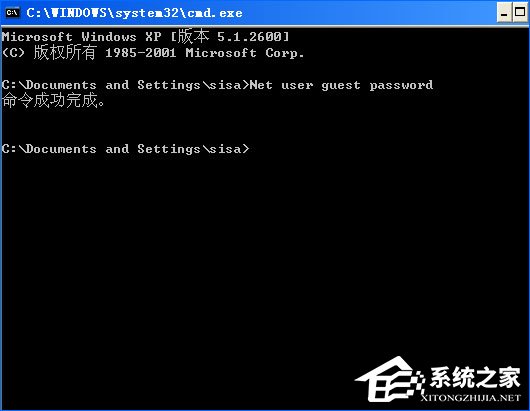
从现在起,从另一台电脑来访的人要想登录你的主机将会出现需要输入密码的对话框。没有这些,他们就可以随意登录了。但是还是有一些注意事项。

首先,访客必须先通过Windows访问您的电脑(而不是通过一个应用程序),才会自动打开一个密码对话框。访客无法通过其他程序访问文件夹,除非他们已经在Windows资源管理器、桌面或其他Windows的资源完成了密码验证。

其次,主机的访客账户必须是关闭状态的,这是默认设置。如果是开启状态,选择“开始”、“控制面板”、“用户账户”、“访客”,关闭访客账户。

以上步骤便是Windows XP系统用户保护共享文件夹的方法,如果用户的操作系统在创建账户的时候就开启了密码,就不再需要设置Net user guest password。
本文来自网络查看原文,由 本站 整理编辑,其版权均为 原网址 所有,文章内容系作者个人观点,不代表 本站 对观点赞同或支持。如需转载,请注明文章来源。













